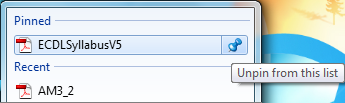Microsoft Windows 7
Microsoft Windows 7
3. DATŅU PĀRVALDĪBA
3.4. Datņu meklēšana
2.4.1. Datņu meklēšanas iespējas
Lai varētu vieglāk un ātrāk atrast nepieciešamo datni, ērti lietot lodziņu Search, kas atrodas:
- katras mapes augšpusē. To parasti izmanto, ja jāmeklē datne vai mape, kas atrodas navigācijas rūtī atlasītajā mapē:
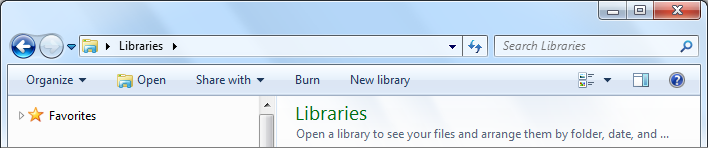
- starta pogas izvēlnes apakšmalā. To parasti izmanto, ja meklē programmu vai datni, kas saglabāta personiskajā mapē vai tās apakšmapēs:
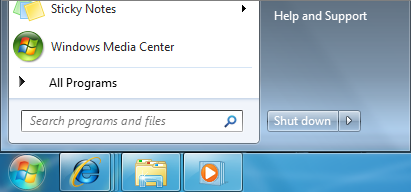
2.4.2. Vienkāršā meklēšana
Meklēšana Windows Explorer logā
Lai atrastu nepieciešamo datni vai mapi izvēlētajā kategorijā, atmiņas ierīcē vai mapē:
- izpilda klikšķi meklēšanas lodziņā Search. Kļūst redzams pēdējās trīs meklēšanās ievadītais teksts un meklēšanas papildiespējas:
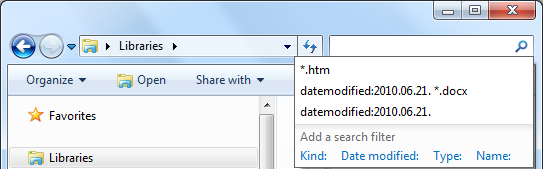
- ievada datnes (mapes) vārdu vai tā daļu.
Meklēšana tiek uzsākta uzreiz automātiski pēc pirmās rakstzīmes ievades un atjaunināta pēc katras nākamās rakstzīmes ievades. Datnes tiek meklētas aktuālajā mapē un visās tās apakšmapēs. Meklējamais fragments, ja tas atrasts nosaukumā vai saturā, tiek iekrāsots, piemēram:
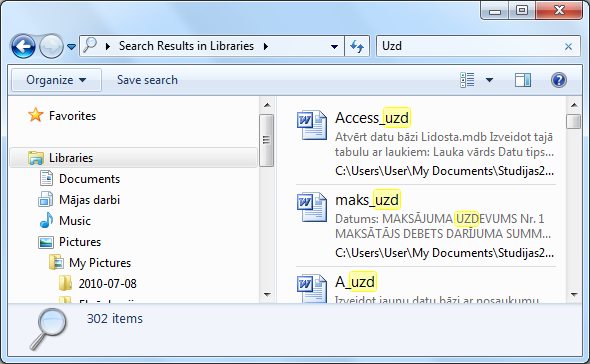
Meklēšanas rezultātā tiek parādītas tās datnes un mapes, kurām lodziņā Search ievadītais teksts:
- atbilst datnes nosaukumam (visas piemēra saraksta fragmentā redzamās datnes);
- atbilst kādam no rekvizītiem, piemēram, datnes izveidotāja vārdam (autors);
- to satur pati datne (otrā saraksta fragmentā redzamā datne).
Meklēšana tiek veikta tikai no vārda sākumā, pieņemot, ka jauns vārds sākas pēc atstarpes, punkta (.), defises (-), pasvītrojuma zīmes (_), &, visu veidu iekavām un slīpsvītrām (/ un \).
Saraksta apakšā grupā Search again in tiek piedāvātas saites, lai turpinātu meklēšanu citās vietās, piemēram:
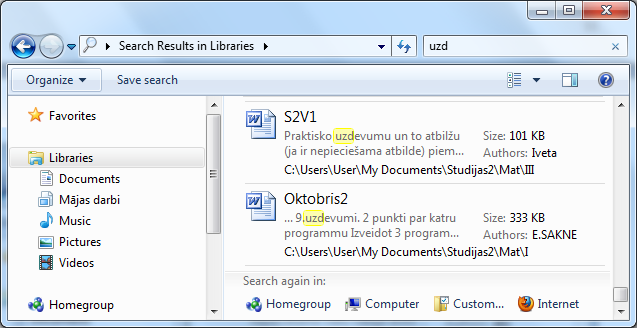
Meklēšana, izmantojot aizstājējzīmes
Lai meklējot atrastu jebkuru burtu vai vārda daļu, var izmantot aizstājējzīmi *.
Šo paņēmienu bieži izmanto datņu meklēšanai pēc paplašinājuma, piemēram, atrast mapē visus teksta dokumentus ar paplašinājumu TXT:
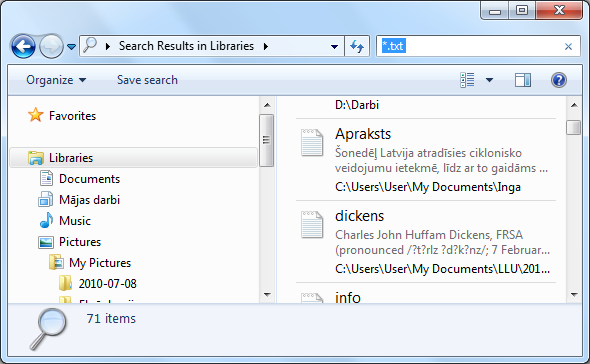
Meklēšana starta pogas izvēlnē
Lai atrastu programmu vai mapi:
- izpilda klikšķi meklēšanas lodziņā Search. Kļūst redzams iepriekšējās meklēšanās ievadītais teksts un meklēšanas papildiespējas;
- ievada datnes (programmas) vārdu vai tā daļu:
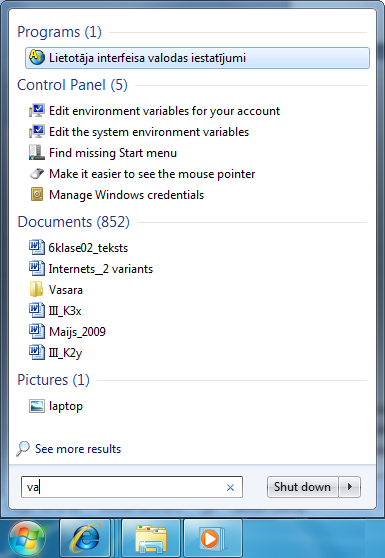
Meklēšana tiek uzsākta uzreiz automātiski pēc pirmās rakstzīmes ievades un atjaunināta pēc katras nākamās rakstzīmes ievades. Atrastās datnes tiek grupētas, katrā no grupām parādot visus vai tikai pirmos objektus, kas atbilst meklēšanas kritērijam. Visu meklējumu rezultātu mapi atver, piespiežot pogu  :
:
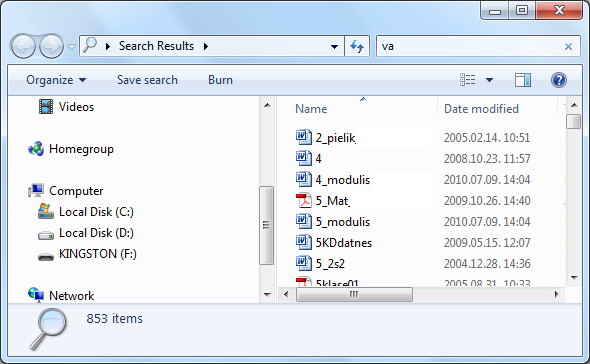
2.4.3. Detalizētā meklēšana
Ja vēlas precīzākus meklēšanas kritērijus, izmanto Windows Explorer meklēšanas lodziņa saraksta filtra sadaļu (Add a Search Filter). Šī sadaļa satur meklēšanas rekvizītus, un to saraksts ir atkarīgs no izvēlētās meklēšanas vietas, piemēram:
- mapē My Documents tie ir dokumenta izveidotājs (Author), datnes tips (Type), pēdējo izmaiņu izdarīšanas datums un laiks (Date) un datnes lielums (Size):
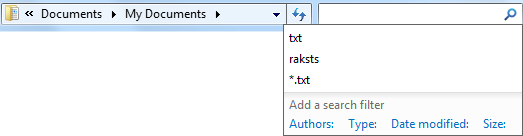
- mapē My Pictures tie ir attēla ievietošanas datums un laiks (Date taken), pievienotais tags (Tags) un datnes tips (Type):
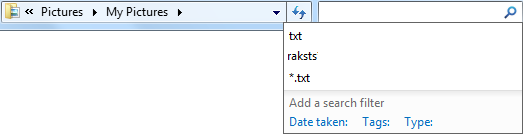
Kā piemērs apskatīta iepriekšējā dienā rediģēto datņu meklēšana:
- navigācijas rūtī atlasa bibliotēku kategoriju Libraries;
- meklēšanas lodziņa sarakstā izvēlas Date modified:
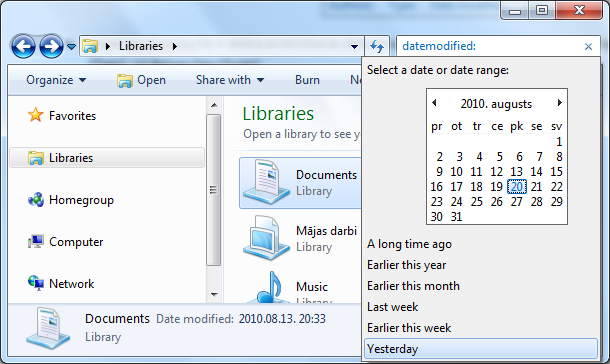
- sarakstā izvēlas
 :
:
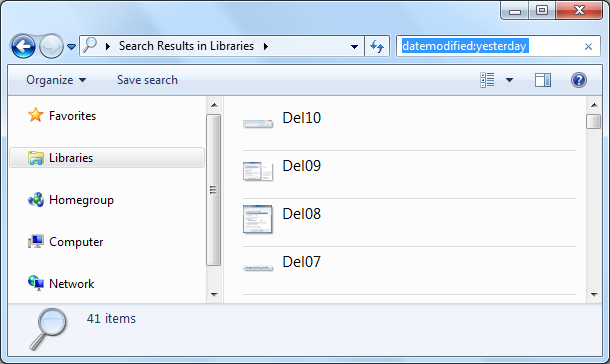
Ja vēlas izmantot rekvizītu, kura nav sarakstā, meklēšanas lodziņā ieraksta tā nosaukumu, kolu un tad tekstu, piemēram:
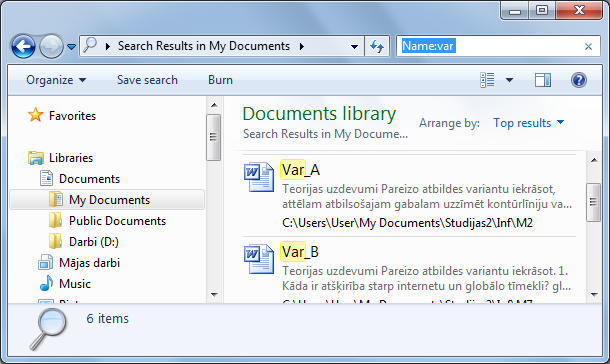
Šādi var izmantot jebkuru rekvizītu. Lai iegūtu visu rekvizītu sarakstu:
- izvēlas detalizētās informācijas skatu;
- lieto kolonnu virsrakstu konteksta izvēlnes komandu More...:
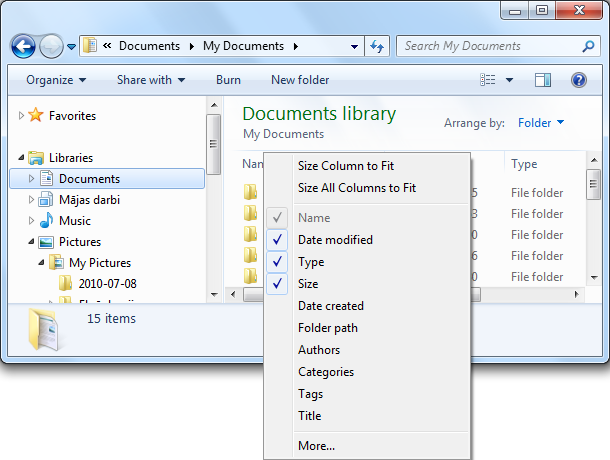
Saraksts satur visus rekvizītus, bet tas nenozīmē, ka tie ir jebkurai no datnēm. Tā, piemēram, rekvizīts Album var būt audio datnei, bet nebūs teksta dokumentam.
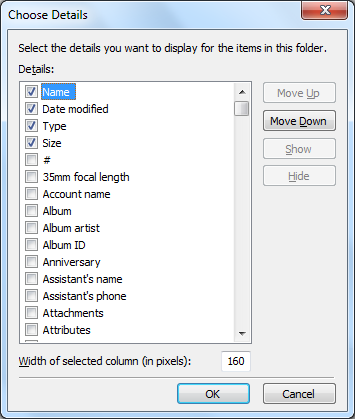
2.4.4. Meklēšanas rezultātu saglabāšana
Meklēšanas rezultātus var saglabāt un vēlāk izmantot, ja nepieciešams tas pats datņu kopums.
Pēc meklēšanas, kas veikta Windows Explorer logā, rīkjoslā ir pieejama meklēšanas rezultātu saglabāšanas poga ![]() . Pēc tās piespiešanas atveras datnes saglabāšanas dialoglodziņš Save As, kura lodziņā File name: redzams meklētais teksts, ko arī ieteicams atstāt kā datnes vārdu, piemēram:
. Pēc tās piespiešanas atveras datnes saglabāšanas dialoglodziņš Save As, kura lodziņā File name: redzams meklētais teksts, ko arī ieteicams atstāt kā datnes vārdu, piemēram:
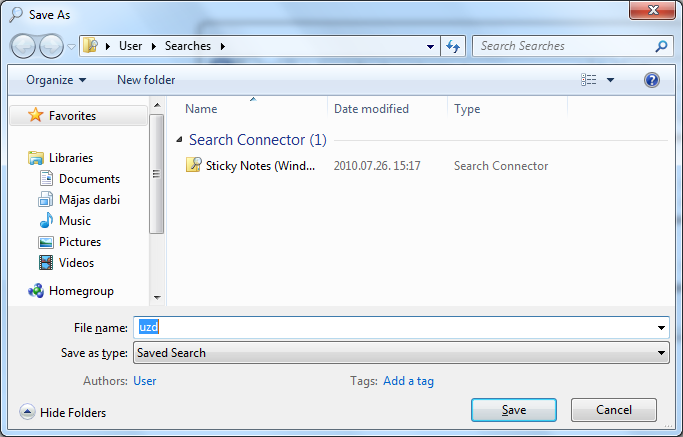
Saglabātie meklēšanas rezultāti ir pieejami:
- navigācijas rūts kategorijā Favorites:
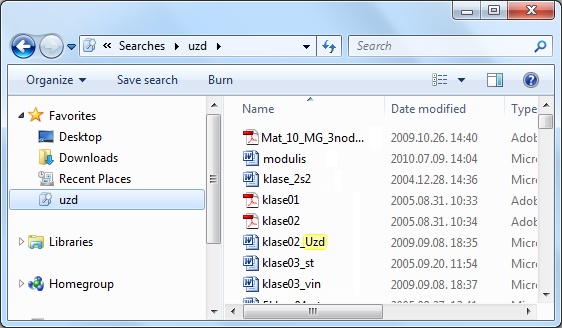
- lietotāja mapes apakšmapē Searches:
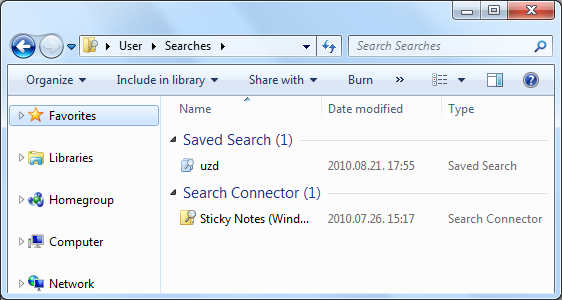
2.4.5. Nesen lietoto un biežāk lietoto datņu saraksta apskate
Lai ātrāk un vienkāršāk piekļūtu nesen lietotām datnēm, var izmantot dažādus paņēmienus, piemēram:
- programmām, kas redzamas starta pogas kreisajā rūtī, var atvērt sarakstu Recent ar datnēm, kas lietotas pēdējās. Sarakstā atrodas ne tikai attiecīgajā programmā izveidotās, bet arī izmantotās, piemēram, tekstapstrādes lietotnes sarakstā būs arī ievietoto attēlu datnes:
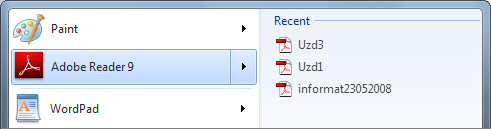
- pēdējo atvērto datņu sarakstu (Recent Documents) var saturēt programmas pirmā izvēlne vai lentes cilne (parasti tai ir nosaukums File):
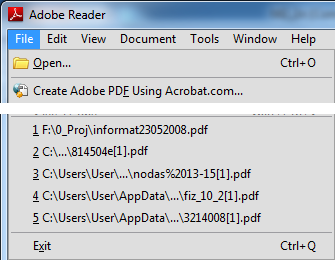
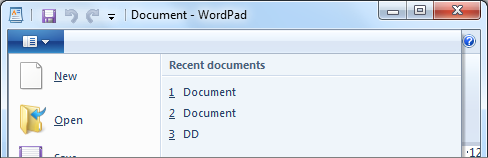
Biežāk lieto datņu sarakstu Frequent var saturēt programmas saīsnes uzdevumjoslā konteksta izvēlne, piemēram:
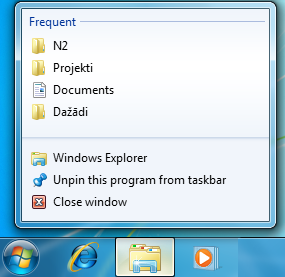
Windows Explorer navigācijas rūts kategorijas Favorites mape Recent Places satur biežāk apmeklēto vietu (mapju) saīsnes:
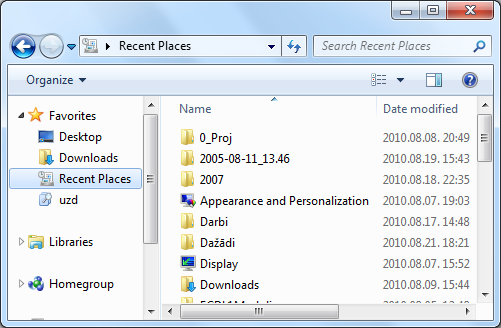
Ja ar kādu dokumentu ilgstoši jāstrādā regulāri, to var ievietot uzdevumjoslā, piemēram:
- atlasa dokumentu Windows Explorer logā;
- pārvieto tā ikonu uz uzdevumjoslu:

- atlaiž peles pogu. Ja attiecīgās lietotnes ikona uzdevumjoslā nav bijusi, tā tiek izveidota:

Saglabāto datni atver no starta pogas biežāk izmantoto lietotņu saraksta vai lietotnes saīsnes uzdevumjoslā konteksta izvēlnes, piemēram:
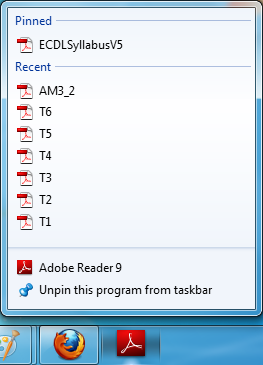
Ja datni no šīs izvēlnes vēlas izmest, lieto komandu Unpin from this list: